如何关闭Mac上烦人的通知?关闭Mac上烦人的通知教程
时间:2019-12-03 浏览次数:1681 编辑:user04
在Mac的右上角经常会时不时弹出一些通知,导致小编我无法正常切换浏览器标签,有时还会因此点不了桌面上被遮挡的文件,实在是非常烦人。本篇文章就教大家如何关闭这些烦人的Mac通知!

Mac右上角弹屏网站关闭教程
“勿扰模式”暂时关闭通知
勿扰模式下可以让Mac系统在某个时间段内隐藏所有通知,开启方式如下:
1. 点击顶部菜单栏最右侧图标,展开通知中心;
2. 切换至通知标签,将顶部的勿扰模式设置为开启状态。

3. 开启后,系统就会阻止通知信息,直到设置时间结束,可以在 系统偏好设置 > 通知 中设置勿扰模式时间。
关闭应用程序的通知
如果想要关闭某些指定应用程序的通知,也可以在 系统偏好设置 > 通知 中进行设置。
例如Foxmail,将提示样式设置为无,即可关闭右上角弹窗通知。

关闭网站通知
网站的通知一般是要先通过我们的允许才会显示,但有些网站拒绝一次并不够,它会在每次访问网站时,重新提示推送通知的请求,意外允许也有可能,非常讨厌。这时,我们可以再次关闭它。
Safari浏览器
1. 启动Safari,点击菜单栏中的Safari浏览器,偏好设置;
2. 选择网站标签,在左侧栏中选择通知,将所有网站显示通知的权限都设置为拒绝。

Chrome浏览器
1. 启动Chrome,点击搜索栏右侧的更多图标,在下拉列表中选择设置;

2. 在页面底部展开高级,在隐私设置和安全性下选择网站设置;

3. 隐私到通知页面,将通知设置为“已禁止”。

Firefox浏览器
1. 启动Firefox,点击搜索栏右侧的更多图标,在下拉列表中选择首选项;

2. 点击隐私与安全,找到权限部分,点击通知右侧的设置...;

3. 将获得显示通知权限的网站移除即可,并勾选“禁止新的发送通知请求”。

小编的话
以上就是小编为您带来的“如何关闭Mac上烦人的通知?关闭Mac上烦人的通知教程”全部内容,更多Mac软件相关资讯请继续关注Mac天空!
相关文章
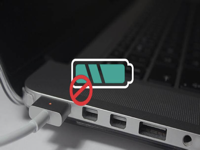
mac电脑充电充不进去怎么办?六种方法教你轻松解决!
相信有很多小伙伴在使用mac电脑时,发现突然间你的Mac Book已插入但未充电。 怎么会这样? 什么地方出了错? 在这篇新文章中找到。当你已经插入设备但电池没有充电迹象时,这是一个非常令人沮丧的情况。不要担心我们会给你一些关于如何解决这类问题的提示和技巧。 继续阅读!
浏览:336 时间:2021.09.02
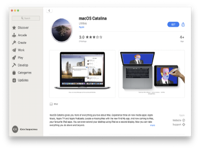
如何从Big Sur恢复为macOS Catalina
很多朋友看完macOS Big Sur的介绍就把系统升级到big sur了,面对半成品的开发者预览版(Developer Preview),很多人表示无法接受,可降回10.15.6 的时候,提示不能回退老版本,那么macOS Big Sur如何降级呢?
浏览:2650 时间:2020.07.23
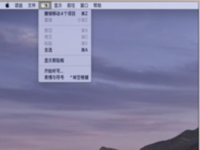
解决删除应用后macOS系统启动台LaunchPad应用图标残留或问号问题
有时候我们发现当我们在【应用程序】文件夹中删除了一些应用后,在启动台LaunchPad还有这个应用的图标,点击会变为带问号?的图标,并且没有反应,也没法删除,那么这个时候怎么办呢?
浏览:1944 时间:2020.06.16



